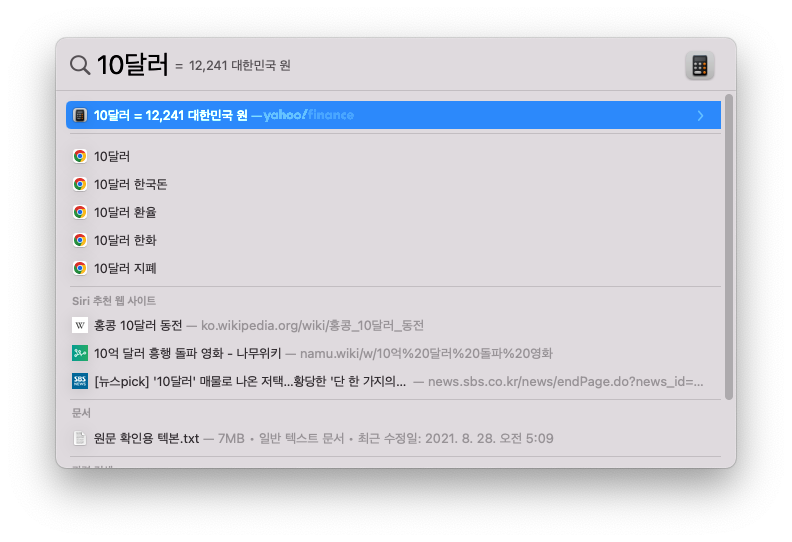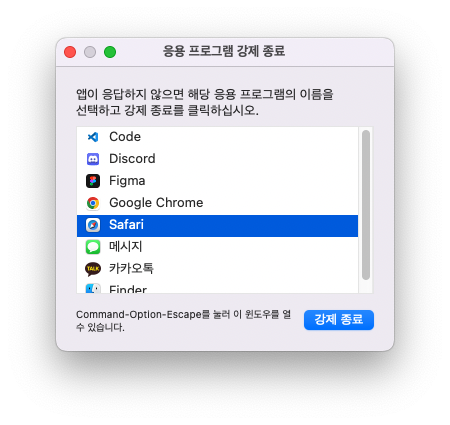어제 항해 사전 테스트를 보고 오늘 통과 문자를 받았다.
난이도는 정말 쉬웠다. 항해에서 제공되는 웹개발 종합반을 제대로 숙지했다면 푸는데 문제가 전혀 없을 정도로...
내가 전에 이 사전준비 글을 올린지 2주정도가 흘렀는데, 그동안에는 사실 별로 한게 없다.
사전 스터디 팀원분들은 말씀이 없으셔서 그냥 내가 할거 하고 github에 넣고 나도 아무말도 안했다. (그냥 펑...?)
일단 노마드코더 바닐라JS 챌린지와 파이썬 챌린지 마무리했다.

그리고 노마드 코더 리액트 기초 강의를 듣고, 모던 JavaScript DeepDive라는 책을 읽고 있다.
진짜 그거 외에는 아무것도 안했다... 항해 시작하면 바빠질테니 조금 여유롭게 공부중이기도 하고....
오늘 합격 하고 나서 항해에서 정규 트랙과 심화 트랙을 선택하라고 한다.
정규 트랙은 주특기를 더 갈고 닦고, 심화 트랙은 기초 지식이 있는 사람들을 대상으로 알고리즘을 더 갈고 닦는 반이다.
나는 알고리즘을 공부할 생각은 있지만 3주간 알고리즘만 갈고 닦고 싶지는 않았고 주특기를 더 연습하고 싶엇기 때문에 정규 트랙을 선택했다. 심화 트랙은 전공자들이 많이 모이니 최종 프로젝트에서 좀 더 수월하게 진행되지 않을까 하는 생각도 있었는데, 어차피 어딜 가서든 열심히만 하면 되지 않을까 싶다.
이제 4일이면 항해 1일차가 시작된다.
두려움 반, 기대 반이다!
'일기 > 항해99' 카테고리의 다른 글
| 항해99 - Day 2 (0) | 2022.05.11 |
|---|---|
| 항해99 - Day 1 (0) | 2022.05.09 |
| 항해99 사전준비 / D - 18 (0) | 2022.04.21 |
| 항해99 사전준비 / D - 24 (0) | 2022.04.15 |
| 항해99 사전준비 / D - 28 (0) | 2022.04.11 |